Подключение звуковой карты к трансиверу
Обновлено: 16.07.2024
Когда радиолюбители придумали различные программы для облегчения рутинной работы по учету проведенных радиосвязей, возникло желание добиться управления радиостанцией (РАЦИЕЙ) посредством компьютера.
И что бы совсем - без рук оператора.
Практически эта задача решалась еще на стадии написания первых программ для любительской радиосвязи.
Современному коротковолновику уже и трудно представить радиостанцию без компьютера с его наворочеными программами и возможностями!
Потому-то сегодня, практически все, радиолюбительские программы могут управлять аппаратурой промышленного производства, всех фирм, разработанной с конца прошлого века.
Теперь все эти красивенькие рукоятки и кнопочки, на трансивере (рации) и прочих "железяках" радиолюбительского предназначения, обрастают толстым слоем пыли, т.к. управляются автоматически, по выбору и указанию оператора с помощью используемой им, в данный момент, программы (софт).
Наиболее распространенные утилиты (дополнительные программы)
1. OImni Rig - позволяет перестраивает рацию на частоту обусловленную компьютером. А так же может устанавливать прочие регуляторы (типа - громкость, мощность, вид излучения) в соответствующие положения. И наоборот - позволяет компьютеру считать параметры частоты рации и прочих регуляторов в каждый конкретный момент.
Эта утилита используется по умолчанию во многих программах.
2. Для формирования телеграфных посылок радиосигнала утилиты, как правило, уже включены в состав используемого софта. Хотя они прекрасно могут работать и самостоятельно, если этак потребуется радиолюбителю.
- утилиты типа CW TAPER - преобразуют текст в сигналы кода Морзе. Стоят по умолчанию во всех программах.
- MMTTY, MMVARI и т.п. используются по умолчанию во всех программах работающих в режиме цифровой связи (RTTY, PSK и пр.)
Для соединения трансивера с компьютером, для реального управления, используются USB\COM порты компьютера. Подобными же портами оснащаются и все современные рации (ТРАНСИВЕРЫ).
Если у Вас ноутбук или комп без USB LPT-портов, с успехом можно применять USB-COM переходники и внешние звуковые карты.
Требования к интерфейсу компьютер-трансивер можно сформулировать в следующих пунктах:
- управление включением на передачу РТТ;
- управление манипуляцией CW;
- передача низкочастотного сигнала в компьютер;
- передача низкочастотного сигнала из компьютера в трансивер.
Управление трансивером прием-передача РТТ и манипуляция CW производится с помощью простой схемы, подключенной к последовательному COM-порту. Рассмотрим это на примере управления трансиверами серии FT-1000МР и FT-950.
Эти трансиверы оснащены по последнему слову техники, вооруженные самыми современными средствами цифровой обработки сигналов, отлично подходят как на роль основной радиостанции, так и на роль запасного аппарата. Они готовы эффективно работать в самых сложных соревнованиях. Они способны удовлетворить как начинающих радиолюбителей, так и самых искушенных и требовательных их представителей.
Предлагаемая схема универсальна и может быть адаптирована практически под любой трансивер. Схема не требует внешнего питания, показана на рис.1.
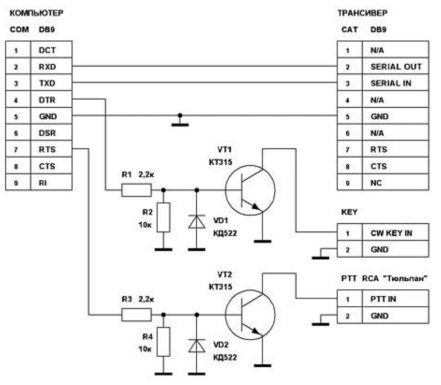
Данная схема используется с программами MixW2 (до v.2.19), TR4W, WSJT, TrueTTY DX4WIN, MMTTY DigiPan, MMSSTV, Ham Radio Deluxe,
DXBase, CQ-Log и десятками других. При этом сигналы RTS и DTR снимаются с COM-порта, к которому подключена CAT-система трансивера.
При пользовании программами MixW2 v.3.11, N1MM и другими последних версий, необходимо в компьютере иметь два COM-порта, подключая их к трансиверу двумя кабелями.
КД522 или любые другие кремниевые. Разъемы DB-9 или DB-25 «мама». Используйте экранированные провода. Монтаж схемы выполнен навесным монтажом в пластмассовом корпусе разъема DB-9, показан на рис.2 и рис.3.


Подключение по первому кабелю показано на рис.4. Хотя для работы CAT-системы достаточно всего три соединения 2-OUT, 3-IN, 5 GND. Но кабель, показанный на рис.4, пригодится в дальнейшем.
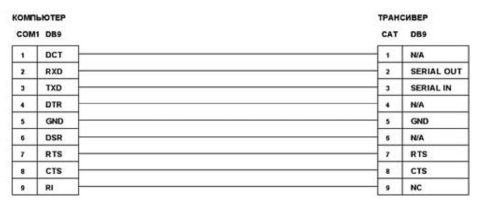
При работе цифровыми видами связи схема подключения звуковой карты к трансиверу производится через разъем PACKET и показана на рис.5.

В трансивере FT-950 и других современных трансиверах применяются разъемы Mini-DIN, которые являются уменьшенной версией DIN. Mini DIN соединитель имеет диаметр 9,5 мм.

Такая схема имеет преимущество перед обычной схемой подачи сигнала с выхода звуковой карты через делитель 1:100 на микрофонный вход трансивера. При переходе на цифровые виды связи не нужно каждый раз отсоединять микрофонный разъем и подключать разъем с делителем. Отдельные радиолюбители параллельно микрофонному разъему подключают выход со звуковой карты через делитель. При этом, работая цифровыми видами связи, необходимо соблюдать полную тишину. Довольно часто в цифровых участках слышны посторонние сигналы и разговоры. Не делайте так. Правильное подключение показано на рис.6. В данной схеме микрофон блокируется когда в трансивере включен режим РКТ.
Потом нажимая и удерживая кнопку РКТ, включаем режим РКТ USB. Нужно иметь в виду, что светодиод на кнопке USB не будет светиться, а будет продолжать светиться на кнопке LSB.
Трансиверы серии FT-1000МР уступают по сервису более современному FT-950, в котором все это и многое другое уже предусмотрено. Это касается работы телеграфом CW в FT-1000MP когда при переходе работы с клавиатуры на автоматический телеграф в трансивере, необходимо каждый раз нажимать кнопку «KEYER». Возвращаясь к работе с клавиатурой надо делать это снова.
Трансиверы FT-1000MP и FT-950 имеют САТ- систему (Computer Aided Transceiver), позволяющую управлять многими функциями со стороны компьютера.
Следует всегда следить за тем, чтобы скорости обмена данными по порту RS-232 в программе и меню трансивера совпадали. Для трансивеpa FT-950 скорость может изменяться в пределах от 4800 до 38400 бит в секунду. В трансивере FT-1000MP скорость обмена данными фиксирована 4800 бит в секунду, такую же скорость нужно установить в используемой программе. При несоблюдении этого условия обмен данными компьютер-трансивер невозможен.
Трансиверы фирм Yaesu, Kenwood в последних моделях имеют встроенный преобразователь уровней. Интерфейс RS-232 позволяет напрямую подключить его к последовательному порту компьютера без дополнительных устройств. До этого ранние модели фирм Yaesu, Kenwood требовали приобретения и подключения внешнего интерфейса типа FIF-232C CAT System Interface.
Система CAT
CAT-система в трансиверах обеспечивает контроль, управление частотой трансивера, видами модуляции, скоростью KEY и другими функциями с компьютера. Она позволяет выполнять множественные операции управления трансивером автоматически путем нажатия кнопки мыши или клавиши на клавиатуре. Каждая команда, получаемая через разъем CAT-системы от компьютера, отмечается на дисплее индикатором «САТ». Вам необходим кабель для подключения к последовательному RS-232 порту трансивера, который потребуется изготовить самостоятельно.
Применение интерфейса CAT-системы трансивера имеет много возможностей, которые можно охарактеризовать кратко в следующих пунктах:
- автоматическая запись в электронном журнале (Log) частоты и вида модуляции;
- автоматическое включение частот, полученных из DX Claster’a;
- управление частотой и видом модуляции трансивера из компьютера с помощью клавиатуры или мышки;
- contest работа в сети нескольких трансиверов в режиме multy-multy/single и оперативной установкой координатором одному или нескольким операторам частоты, полученной из DX Claster’a или от оператора, работающего на поиск;
- дополнительный контроль приема CW (основной прием, особенно в условиях QRM, всегда осуществляется оператором);
- оперативный доступ и контроль частот 5/10 ячеек быстрой памяти и частоты Split;
- программирование и автоматическое переключение вида модуляции на различных участках диапазона.
Не производите подсоединение и распайку проводов на разъемах, предварительно не отключив трансивер и компьютер, отсоединив кабель от трансивера и компьютера!
Полезно изготовить экранированный шнур для подключения выхода низкоуровневого звукового сигнала от трансивера к микрофонному входу звуковой карты компьютера. Пиковый уровень звукового сигнала составляет 30 мВр-р. Шнур будет служить для записи передаваемого и принимаемого звукового сигнала. После окончания проведения радиосвязей, особенно после соревнований, есть возможность прослушать все проведенные радиосвязи и при необходимости внести соответствующие изменения в электронный журнал.
Также полезным будет шнур, соединяющий выход звукового сигнала на наушники «PHONES» трансивера и линейный вход звуковой карты компьютера. Этот шнур будет служить для создания ряда звуковых файлов.
Создав заранее запрограммированные с помощью микрокоманд клавиши, можно облегчить нагрузку на голосовые связки в стандартных однотипных операциях, например, при передаче общего голосового вызова в соревнованиях, контрольного номера и т.д.
Для организации работы в SSB Contest можно вести передачу предварительно подготовленных звуковых файлов в формате WAV. Для этого с помощью стандартных мультимедийных средств компьютера,
используя микрофон трансивера, выставив уровень усиления микрофона и уровень компрессирования, производим запись голосового общего вызова «СО Contest Uniform Romeo Five Lima Alpha Kilo, CQ». Сохраняем ее, например, с именем CQ.wav.
Для организации на трансивере FT-950 работы в SSB Contest вести передачу предварительно подготовленных звуковых файлов в формате WAV необходимо собрать схему, показанную на рис.7, дополнительно изготовить шнур с соответствующими разъемами. Эта схема позволяет подавать на разъем, расположенный на задней панели RT- TY/PKT, типа MINIDIN-6 звуковые файлы во время передачи. Трансивер находится в режиме SSB. Когда нужно вести передачу непосредственно с микрофона, то пользуемся педалью или кнопкой на микрофоне МН-31. Звуковой сигнал с компьютера будет заблокирован.
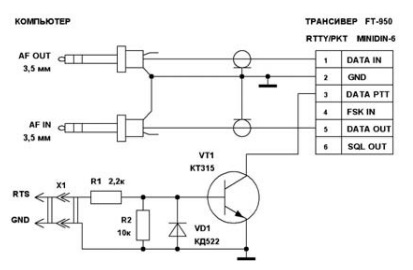
Продвинутые программы, например N1MM, позволяют передавать позывные корреспондентов с компьютера без применения микрофона.
Подготовка звуковых файлов
Для подготовки звуковых файлов гораздо эффективнее использовать программы для записи и монтажа Audasity [1] или GoldWave [2].
Программа Audacity, разработаная группой добровольцев, очень простая бесплатная с расширенными возможностями для записи и редактирования цифрового аудио. Audacity является свободным программным обеспечением, с открытым исходным кодом.
Редактор Audacity обеспечивает выполнение следующих функций:
- импорт и экспорт файлов WAV, MP3, Vorbis, FLAC и других форматов;
- запись с микрофона, линейного входа и других источников;
- запись с одновременным прослушиванием;
- индикаторы уровня записи и воспроизведения;
- изменение темпа с сохранением высоты тона;
- изменение высоты тона с сохранением темпа;
- удаление шума по образцу;
- вырезание, склейка, сведение;
- результаты могут сохраняться во множество форматов.
Естественно, GoldWave способен конвертировать и работать с практически всеми известными аудиоформатами файлов. Перечислим лишь некоторые из них: mp3, wav, wma, ogg, amr и т.д. После импорта аудиофайла, либо записи его через какое-то оборудование, будь то микрофон или вход звуковой карты, к полученному аудио можно применить различные эффекты, каких в GoldWave огромное множество. Здесь все как у популярных программ для редактирования звуковых файлов: это и подавитель шума, и выравниватель громкости, и прочее. Конечно же, имеется возможность вырезания участков аудио, склейки, вставки, копирования и многое другое.
При использовании программы MixW подготовленные звуковые файлы нужно сохранить с расширением WAV и помещать в корневой каталог MixW.
Программируем, например, клавишу F1 для запуска данного файла в Auto CQ.
<ACQXASAUTOCQXWAVE:CQ CQ CQ UR5LAK UR5LAK.WAV>
F2 программируем QRZ <WAVE:QRZ UR5LAK.WAV>
F3 программируем AGN<WAVE:PSE AGN.WAV> F4 программируем CQ TEST <WAVE:CQ CON- TEST.WAV>
F5 программируем UR5LAK <WAVE:UR5LAK UR5LAK.WAV>
F6 программируем 59 16 <WAVE:59 16 16.WAV> F7 программируем RGR TU<WAVE:RGR TU.WAV>
F8 программируем SAVE <FIXSTARTTIME> <SAVEQSO>
F9 программируем CQ CQ <WAVE:CQ CQ CQ UR5LAK UR5LAK.WAV>
F10 программируем 59 KN89 <WAVE:59 KN89KL KN89KL.WAV>
F11 программируем U 59 KN <WAVE:UR5LAK59 KN89KL KN89KL.WAV>
F12 программируем TU SK<WAVE:TU SK.WAV> После программирования клавиш F1-F12, рабочий экран программы MixW [3] показан на рис.8.
Время повтора в Авто CQ задаем: Опции — Автоповтор — Задержка Авто CQ, выставляем, например, 6 с (рис.8).

Ссылки:
Авторы: Леонид Вербицкий (UR5LAK), Максим Вербицкий (US4LP), г. Балаклея, Харьковской обл.
Источник: журнал Радиоаматор №10, 2015

Быстрый старт ExpertSDR с трансивером SunSDR-15M и картой EMU-0202
Программа ExpertSDR разрабатывается нашей компанией для поддержки трансивера SunSDR всех модификаций.
В этой статье будет описаны минимальные необходимые действия для запуска программы ExpertSDR, трансивера SunSDR-15M (или SunSDR-1M) со звуковой картой EMU-0202.
Для быстрого старта надо иметь в наличии следующие компоненты:
- Трансивер SunSDR (внешний вид показан на рисунке 1)
- Звуковая карта EMU-0202 (или аналогичная), внешний вид звуковой карты показан на рисунке 2
- Два кабеля для профессиональной звуковой карты, EE-CLIP-01 и EE-CLOP-01, рисунок 3
- Два переходника EE-JACK-01 (переходник из Jack 3.5 в Jack 6.3) для подключения гарнитуры к трансиверу
- Калибровочный генератор EE-CG-01 (или ГСС)
- Переходик EE-HFC-01 (BNC-BNC) для подключения калибровочного генератора к трансиверу SunSDR

Рисунок 1 - Внешний вид трансивера SunSDR

Рисунок 2 - Внешний вид звуковой карты EMU-0202


Рисунок 3 - LINE-IN (EE-CLIP-01, синий) и LINE-OUT (EE-CLOP-01, зеленый) кабели для профессиональной звуковой карты
Шаг 1. Подготовка рабочего места. Подключение трансивера и звуковой карты к ПК.
Первым делом необходимо подключить между собой трансивер и звуковую карту. Подключение показано схематично на рисунке 4.

Рисунок 4 - Подключение звуковой карты EMU-0202 к трансиверу SunSDR
Далее подключаем антенну в разъем A1 трансивера, затем USB кабели от компьютера к трансиверу и звуковой карте. Компьютерную гарнитуру с электретным микрофоном подключаем через переходники EE-JACK-01 во входы MIC (микрофон) и SPEAK (наушники или активная акустическая система). На этом данный этап завершается.
Шаг 2. Установка драйверов на трансивер SunSDR в ОС Windows
Драйвера для трансивера прилагаются на компакт диске, вместе с устройством. Так же драйвера для различных ОС можно загрузить на нашем сайте в разделе: Загрузки->ПО и файлы.
После подключения устройств необходимо запустить персональный компьютер и дождаться, пока загрузится операционная система. После этого включаем прибор тумблером PWR. Система сообщит, что обнаружено новое устройство и появится окно мастера установки нового оборудования, приведенное на рисунке 5.

Рисунок 4 - Окно мастера установки нового оборудования
Устанавливаем галку, как показано на рисунке 4, и жмем кнопку “Далее”. После этого появится окно на рисунке 5. В этом окне следует установить все указанные галки, а также после нажатия на кнопку “Обзор” указать директорию с драйвером трансивера SunSDR на Вашем ПК.

Рисунок 5 - Окно параметров поиска и установки

Рисунок 6 - Процесс установки драйвера в ОС Windows
После установки драйвера появится окно мастера, приведенное на рисунке 7.

Рисунок 7 - Окно завершения работы мастера установки драйверов
На этом процесс установки драйвера трансивера SunSDR завершается. Теперь переходим к следующему шагу.
Шаг 3. Установка драйверов звуковой карты EMU-0202 в ОС Windows
Подключение трансивера SunSDR к ПК
SunSDR представляет собой приставку, которая подключается к звуковой карте и USB-входу персонального компьютера (ПК).

не ограничено конструктивной особенностью трансивера.
Дополнительно устройство можно использовать в качестве программатора р/ст.
Модуль предназначен для сопряжения компьютера с трансивером и позволяет работать
как цифровыми видами связи PSK-31, RTTY и т.д.,
используя программное обеспечение и внешнюю звуковую карту интерфейса AUDIOCAT ,
управления трансивером CAT system через USB порт компьютера (USB 1.1, USB 2.0).
Устройство преобразует одну шину USB в виртуальный СОМ* порт.
Это реализуется с помощью встроенной в интерфейс микросхемы PL 2303 HX invert Transistor-Transistor Logic
Интерфейс полностью совместим со всеми радиолюбительскими программами, работающими в среде Windows :
DigiPan, MixW, MMTTY, MMSSTV, Ham Radio Deluxe, UR 5 EQF , TR 4 W , N 1 MM и множеством других.
Установка драйвера.
Для операционной системы Vista как правило,
устройство находится автоматически и по умолчанию устанавливаются нужные драйвера.
Если этого не произошло или у Вас иная операционная система: Microsoft Windows XP / Windows 2000.
Следуйте В папке «Драйвера» открываем подпапку « 2 «
Запускаем файл установки до подключения USB дата кабеля к компьютеру!
При необходимости (если об этом попросит Windows) - перезагружаем компьютер.
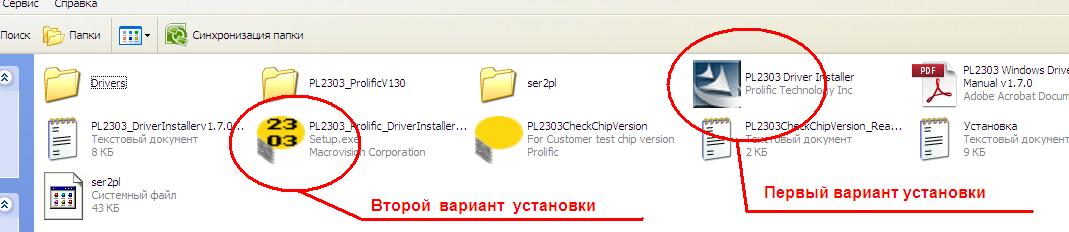
Подключаем дата кабель интерфейса AUDIOCAT в USB порт компьютера.
Система обнаружит новое устройство виртуальный сом-порт, сообщая Вам об этом в правом нижнем углу панели задач.
Далее следуем: иконка компьютер, правой кнопкой свойства – свойства системы, на вкладку Свойства системы.
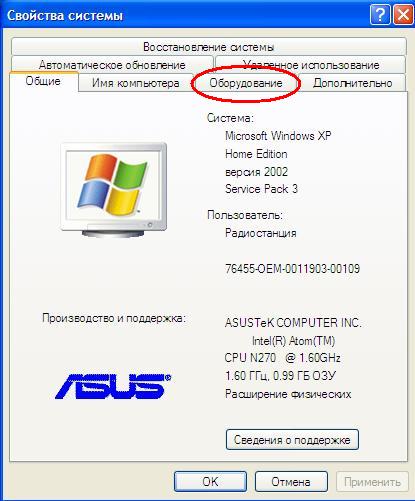
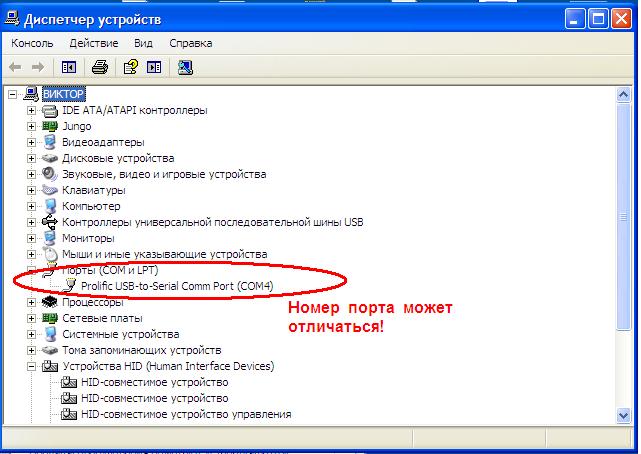
Узнаем номер виртуального COM порта,
для этого заходим в Панель управления –Оборудование- Диспетчер устройств - Порты СОМ и LPT,
там должен появиться новый виртуальный сом-порт: Prolific USB-to-Serial Comm Port.
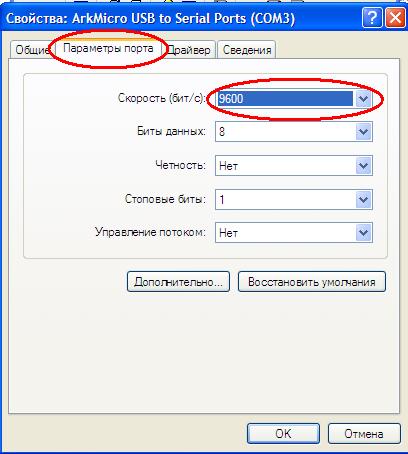
Вот этот номер виртуального сом-порта Вы должны указывать во всех программах для работы с интерфейсом!
Далее кликнем правой кнопкой мышки на Prolific USB-to-Serial Comm Port , выбираем «Свойства» - вкладка
«Параметры порта» - скорость устанавливаем на 9600.
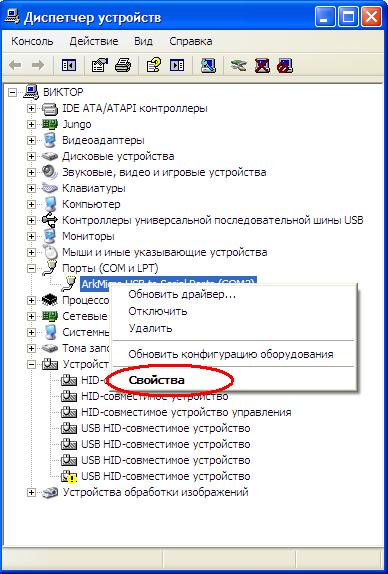
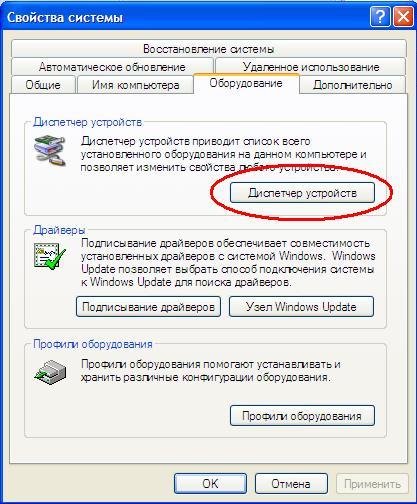
Встречается проблема, что система не может найти файл библиотеки ser 2 pl . dll
указываем путь к файлу, ser 2 pl который находится в папке драйвера.
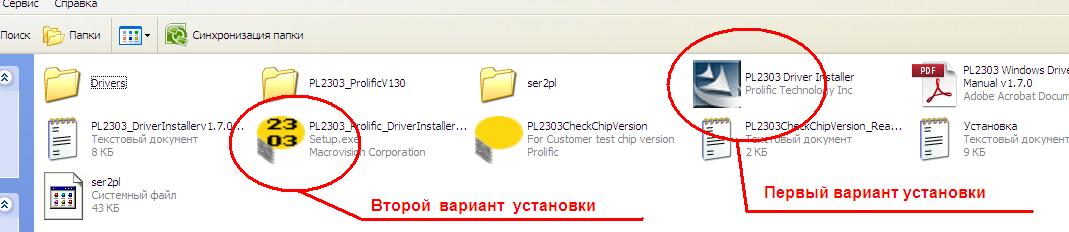
В управляющем терминале - программе Log нужно корректно выставить все настройки:
марка трансивера, номер и скорость обмена СОМ порта, четность бит и т.д.
Стоить напомнить , что при использовании различных разъемов USB Вашего компьютера,
номер виртуального COM порта будет менять своё значение (номер).
Это нужно учитывать при настройке терминал - программы Log .
Следует иметь в виду, что при отключении USB кабеля, виртуальные СОМ порты исчезнут и
появятся автоматически при новом подключении кабеля.
При подключении USB кабеля происходит кратковременное переключение PTT и CW это означает,
что компьютер успешно установил связь с интерфейсом и свидетельствует о корректной работе системы.
Если в этот момент трансивер был включен,
то он несколько раз кратковременно переключиться на передачу и вернется в режим приема,
если трансивер останется в режиме передачи проверьте настройки порта
управление по PTT значение RTS и CW значение DTR в настройках программы терминала.
При необходимости можно поменять номер виртуального последовательного порта.
Для этого в менеджере устройств нужно выбрать пункт Порты (COM и LPT) > USB последовательный порт >
Свойства Параметры порта > Дополнительно и задать требуемый номер порта.
Управление интерфейсом AUDIO CAT .
После установки всех драйверов устройство полностью готово к работе.
Нужно учесть, что звуковая карта в режиме настройки параметров и уровней работает в полудуплексном режиме
и микрофонный вход AUDIOCAT автоматически отключается,
то есть после окончания всех установочных регулировок нужно повторно включить вход звуковой карты.
О включении и выключении звуковой карты будет свидетельствовать красный светодиод на корпусе устройства интерфейса AUDIOCAT
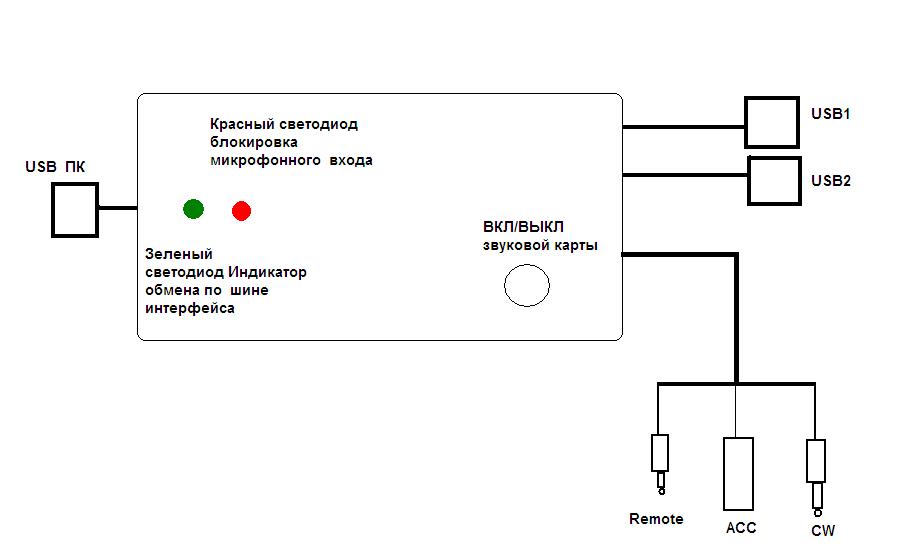
Устанавливайте минимальные уровни, что бы избежать помех и искажений в эфире!
На корпусе устройства имеется круглая кнопочка для отключения звуковой карты,
во избежание звуковой завязки между ПК и микрофоном трансивера в момент когда вы не пользуетесь внешней звуковой картой в цифровых видах,
но используете CAT систему,
к примеру, при использовании микрофонной гарнитуры трансивера в режиме SSB , FM , AM .
Для функциональности работы при работе цифровыми видами, что бы не отключать гарнитуру трансивера и избежать звуковой завязки,
держим нажатой кнопку SSB трансивера более 2 секунд до появления надписи USB - D или LSB - D на дисплее трансивера.
Свечение зеленого светодиода свидетельствует об обмене данными между компьютером и трансивером.
О включении и выключении звуковой карты будет свидетельствовать красный светодиод на корпусе устройства интерфейса AUDIOCAT .
По необходимости калибровку звуковой карты удобнее всего сделать в программе
Ham RadioDelux во вкладке Program Option- Soundcard Calibration- Start
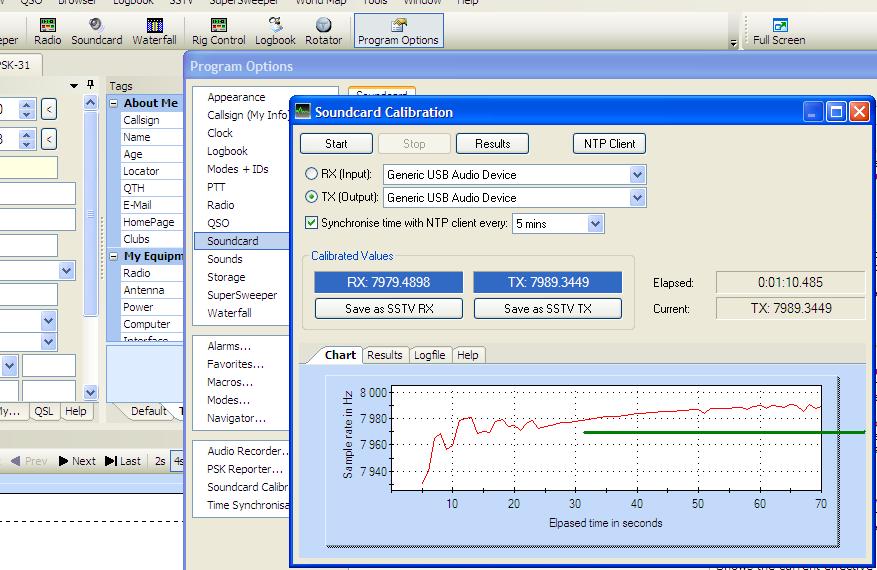
Настройки для совместной работы с логом UR 5 EQF
Установки- настройка программы- программа для управления TRX - панель OmniRig
В Omni - Rig ( используется для работы внешних устройств с логом UR 5 EQF )
В настройках программы устанавливаем нужный тип трансивера,
скорость обмена, четность бит, как правило по умолчанию.
( только свой номер СОМ порта см. выше слева)
Убираем птичку в Virtual Port , DTR RTS и выбираем номер порта в выподающем меню.
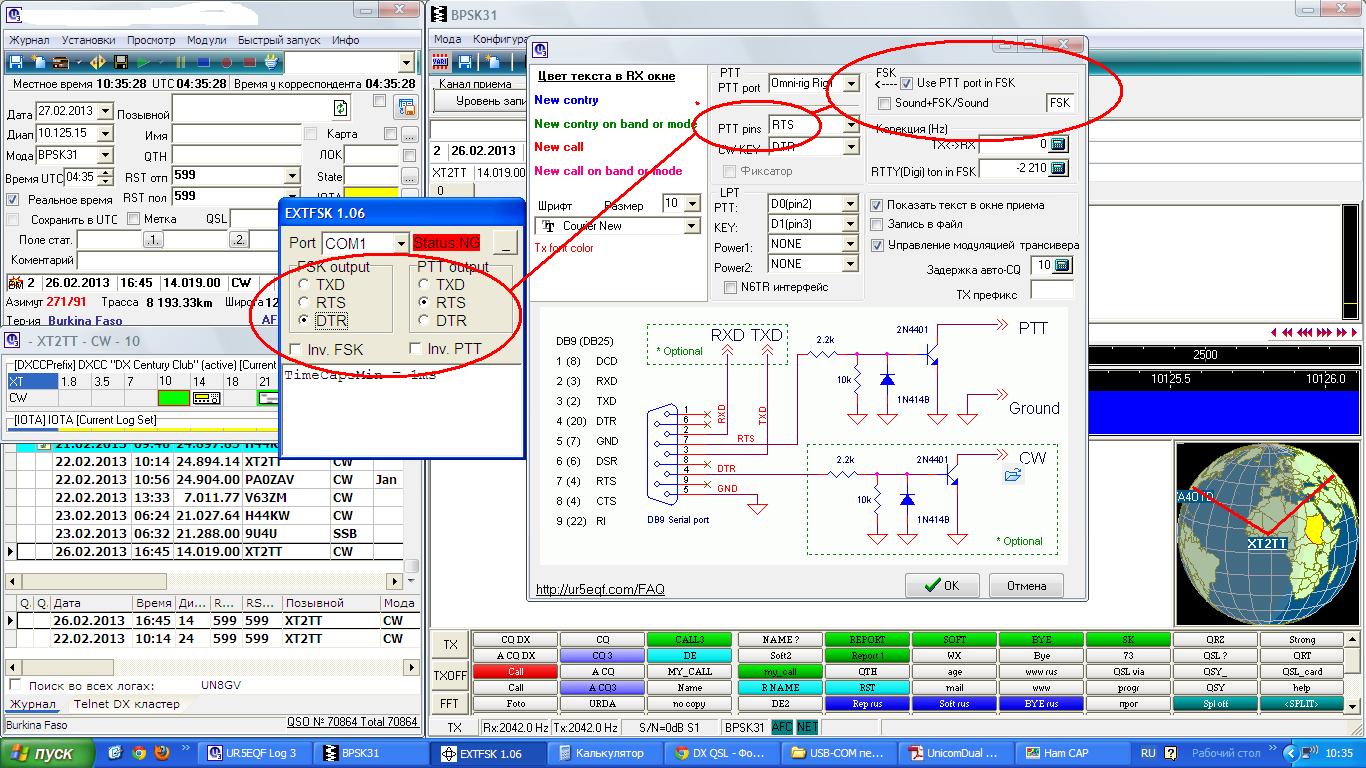
После всех правильных настроек в главном окне программы мы увидем отображение частоты и вида работы трансивера
и переключение индикаторов при переходе с приема на передачу.
Картинка справа вверх по тексту.
Убедитесь также, чтоВаш трансивер правильно подключен и в нем сделаны верные установки.
Для трансиверов ICOM 756 проверти адрес CI - V два нажатия кнопки EXIT / SET правая скраю,
далее OTHERS внизу списка третья строчка CI - V address
( в соответствии с установками в программе крутим ручку валкодера изменяем значение примерно: 6 eh )
В трансиверах YAESU в режим PKT если интерфейс подключен к гнезду PACKET .
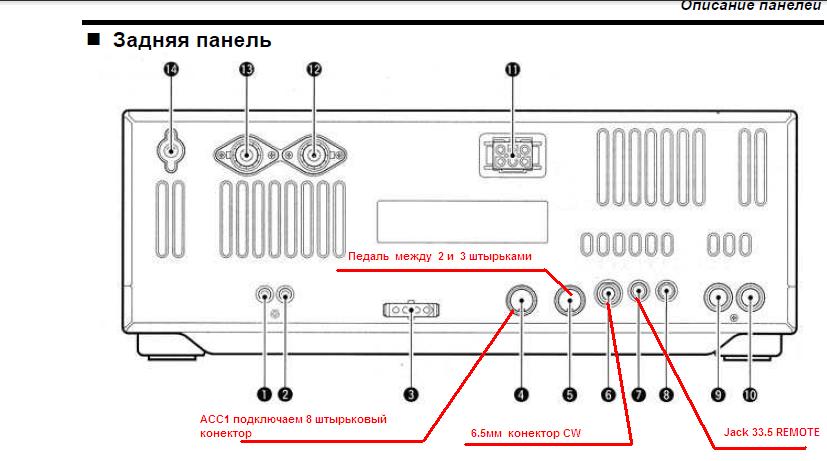
Пример Подключение интерфейса к трансиверу IC 718 и компьютеру ПК.
REMOTE подключается к первому от правого края разьем JACK 3.5 mm
Разьем ACC 1 к соответствующему разьему с 13 пиновым выходом.
Со стороны компьютера, моно штекер с одной полоской (золотистого цвета), на вход звуковой карты
К примеру разьем микрофона, стерео джек (серебристого цвета) подсоединяете к выходу звуковой карты.
Во избежания перегрузки и искажений на входах трансивера и звуковой карты выставите минимально возможные уровни
( добавить всегда успеете!)
Уровни USB и TLL управления, НЧ сигналы со звуковой карты подвержены наводкам со стороны ВЧ полей
Трансивера и усилителя мощности!
ПРИМИТЕ МЕРЫ ПО ЭКРАНИРОВКЕ И УСТАНОВКЕ ФЕРРИТОВЫХ ЗАЩЕЛОК!
Для обмена данными по USB можно использовать ранее созданные
программы ввода, предназначенные для работы с COM-портом, при условии, что эти программы
осуществляли корректный доступ к последовательному порту через стандартные WIN32 API-функции. В
этом случае модификация программы будет заключаться лишь в замене номера последовательного
Использование данного интерфейса позволит Вам использовать всю мощь вашего комьютера в работе с Вашим трансивером,
даст возможность оперативно переходить по спотам кластера, менять настройки трансивера.
Легко и результативно участвовать в соревнованиях, автоматически передавать цифровой и телеграфные сигналы.
ВСЕ ПОДКЛЮЧЕНИЯ ОСУЩЕСТВЛЯЮТСЯ ПРИ ОТКЛЮЧЕННОЙ ОТ СЕТИ АППАРАТУРЕ,
ДАЖЕ ВИЛКИ ИЗ РОЗЕТОК НАДО ВЫДЕРНУТЬ.
КОРПУС КОМПЬЮТЕРА И КОРПУС ТРАНСИВЕРА ДОЛЖНЫ БЫТЬ СОЕДИНЕНЫ
МЕЖДУ СОБОЙ ТОЛСТЫМ МЕДНЫМ ПРОВОДОМ!
ВСЕ, ЧТО ВЫ ДЕЛАЕТЕ СО СВОЕЙ АППАРАТУРОЙ — ДЕЛАЕТЕ НА СВОЙ СТРАХ И РИСК!
Читайте также:

